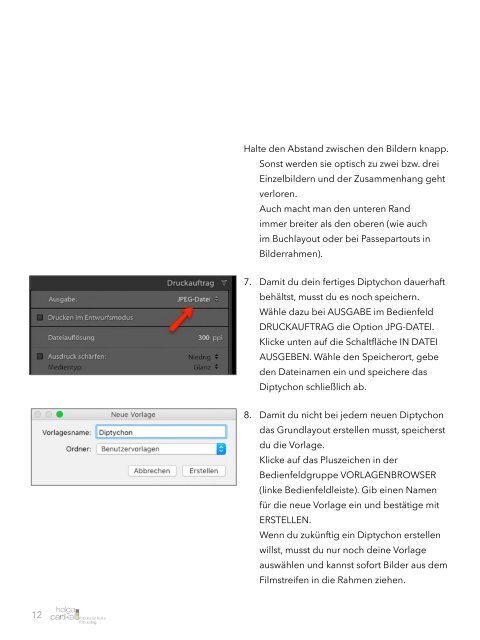Erfolgreiche ePaper selbst erstellen
Machen Sie aus Ihren PDF Publikationen ein blätterbares Flipbook mit unserer einzigartigen Google optimierten e-Paper Software.
Halte den Abstand zwischen den Bildern knapp.<br />
Sonst werden sie optisch zu zwei bzw. drei<br />
Einzelbildern und der Zusammenhang geht<br />
verloren.<br />
Auch macht man den unteren Rand<br />
immer breiter als den oberen (wie auch<br />
im Buchlayout oder bei Passepartouts in<br />
Bilderrahmen).<br />
7. Damit du dein fertiges Diptychon dauerhaft<br />
behältst, musst du es noch speichern.<br />
Wähle dazu bei AUSGABE im Bedienfeld<br />
DRUCKAUFTRAG die Option JPG-DATEI.<br />
Klicke unten auf die Schaltfläche IN DATEI<br />
AUSGEBEN. Wähle den Speicherort, gebe<br />
den Dateinamen ein und speichere das<br />
Diptychon schließlich ab.<br />
8. Damit du nicht bei jedem neuen Diptychon<br />
das Grundlayout erstellen musst, speicherst<br />
du die Vorlage.<br />
Klicke auf das Pluszeichen in der<br />
Bedienfeldgruppe VORLAGENBROWSER<br />
(linke Bedienfeldleiste). Gib einen Namen<br />
für die neue Vorlage ein und bestätige mit<br />
ERSTELLEN.<br />
Wenn du zukünftig ein Diptychon erstellen<br />
willst, musst du nur noch deine Vorlage<br />
auswählen und kannst sofort Bilder aus dem<br />
Filmstreifen in die Rahmen ziehen.<br />
12